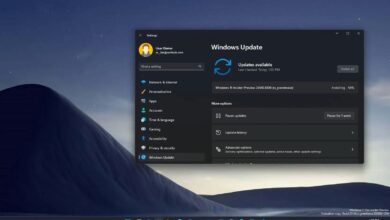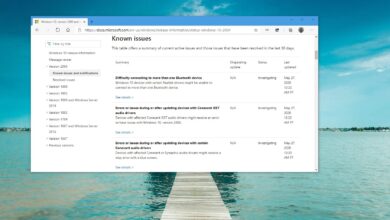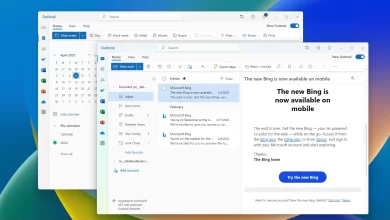Cómo ver las computadoras en red en Windows 10

En Windows 10, encontrar otras computadoras en su red local puede ser útil en muchos escenarios. Por ejemplo, cuando necesita acceder a una carpeta o impresora compartida, o cuando necesita acceder a una aplicación específica alojada en una computadora remota.
Cualquiera que sea el motivo, siempre puede usar el Explorador de archivos para encontrar y acceder rápidamente a los dispositivos de red.
Esta guía le enseñará los pasos simples para encontrar rápidamente otras computadoras conectadas a una red local en Windows 10.
Encuentre computadoras en su red usando el Explorador de archivos
Para encontrar equipos de red en Windows 10, siga estos pasos:
-
Abierto Explorador de archivos en Windows 10.
-
Haga clic en Red desde el panel izquierdo.
-
Vea las computadoras disponibles en su red local.

-
Haga doble clic en el dispositivo para acceder a los recursos compartidos, como carpetas compartidas o impresoras compartidas.
Después de completar los pasos, podrá acceder a su dispositivo. Sin embargo, solo podrá acceder a los recursos compartidos siempre que el dispositivo remoto tenga la misma cuenta y contraseña. De lo contrario, deberá iniciar sesión con el nombre de usuario y la contraseña de una cuenta de administrador disponible en la computadora remota para acceder a ella.
Active el descubrimiento de redes en Windows 10
Si no puede ver ninguna computadora en la red, es probable que la detección de redes esté desactivada.
Para habilitar la detección de redes en Windows 10, siga estos pasos:
-
Abierto ajustes.
-
Haga clic en Redes e Internet.
-
Haga clic en ethernet (o Wifi).

-
Seleccione la conexión de red activa.
-
En la sección «Perfil de red», seleccione Privado opción.

-
Abierto Explorador de archivos.
-
Haga clic en Red desde el panel izquierdo.
-
Haga clic en el mensaje en la parte inferior de la cinta y seleccione la opción Activar descubrimiento de red y uso compartido de archivos.

-
Seguir adelante «No, haz que la red a la que estoy conectado sea una red privada» opción.
Después de completar los pasos, ahora debería poder ver los dispositivos en su red.
Habilite el descubrimiento de redes mediante el Panel de control
Para habilitar la detección de redes a través del Panel de control, siga estos pasos:
-
Abierto Panel de control.
-
Haga clic en Redes e Internet.
-
Haga clic en Redes y recursos compartidos.
-
Seguir adelante Cambiar la configuración de uso compartido avanzado opción en el panel izquierdo.

-
extender Privado perfil de red
-
En la sección Descubrimiento de red, seleccione Activar descubrimiento de red opción.

-
En la sección «Compartir archivos e impresoras», seleccione «Habilitar el uso compartido de archivos e impresoras» opción.
-
Seguir adelante Guardar los cambios botón.
Después de completar los pasos, ahora debería poder encontrar otras computadoras en su red local.
Es posible que ganemos una comisión por compras usando nuestros enlaces para continuar brindando contenido gratuito. Información de la política de privacidad.
Todo el contenido de este sitio se proporciona sin garantía, expresa o implícita. Utilice cualquier información bajo su propio riesgo. Siempre haga una copia de seguridad de su dispositivo y sus archivos antes de realizar cualquier cambio. Información de la política de privacidad.